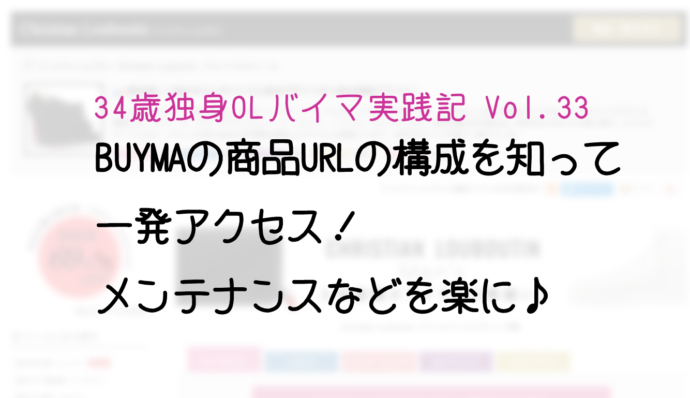
受注画面から商品公開ページに行く
BUYMAで受注リストから、出品ページ、つまり商品公開ページを確認したいときや、商品編集ページに飛びたくなってヤキモキすることはありませんか。
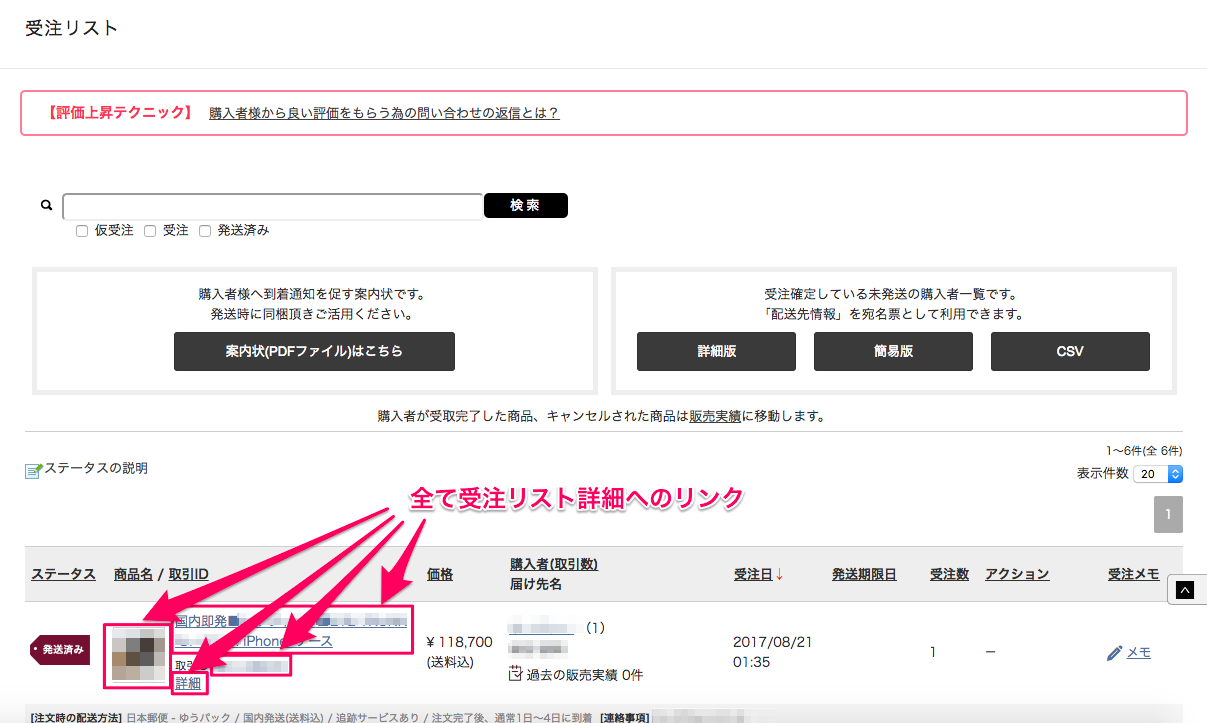
受注リストのページでは全て受注の詳細へ遷移するリンクばかりあり、なぜ表示をわけているのか疑問です。。。
私は以前、商品の発送を国内転送会社にお願いしていたことがあり、受注すると、送り先の住所とともに、商品公開ページのURLを伝える必要がありました。
受注リストの画面はもちろん受注詳細の画面では商品編集ページには飛べますが、商品公開ページのリンクは記載されていません。
BUYMA側はそんな転記をする業務が存在しているなんて思いもしないでしょうから、しかたないかもしれませんが。
商品公開ページのURLを知るために、自分の出品リストに遷移して検索して…と時間がかかっていました。
出品数が少なければ問題ないのですが、当時の出品は1000件を超えていたので、苦労していました。

商品の公開ページのURLを解明!
しかし、よくBUYMAのURLを見ているとあることに気づきました。
商品公開ページのURLは
https://www.buyma.com/item/
で始まっていて、その末尾に数字が。
これは商品IDとなっているようなので、これを利用して受注詳細画面から商品公開ページを開いてみようと思います。
受注詳細画面を再度確認することを考えて、商品編集ページに飛ぶリンクを右クリックして”新しいタブで開く”を選択するか、Ctrlキーを押しながらクリックすると、新しいタブで商品編集ページが開きます。
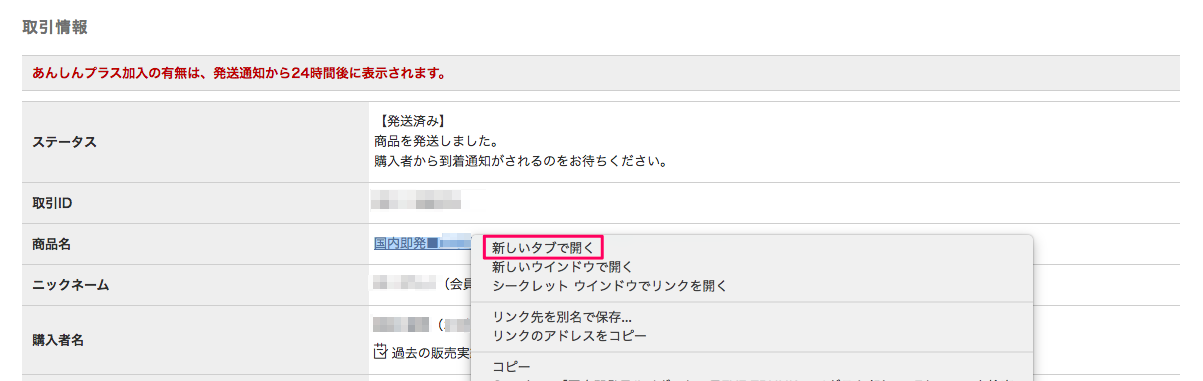
URLをよく見て、商品公開ページのURLに変更してみます。

![URLをhttps://www.buyma.com/item/ + [商品ID]に変更](https://shoppersplus.jp/wp-content/uploads/2018/01/ol4-10_5.png)
編集後、Enterを押下する等でアクセスすると、商品を出品停止や削除していない限り、商品公開ページが表示されると思います。
編集しなくとも、商品公開ページのURLを転記するだけなら、受注詳細画面に載っている商品IDを利用して、URLを作成すれば問題ありませんでした。
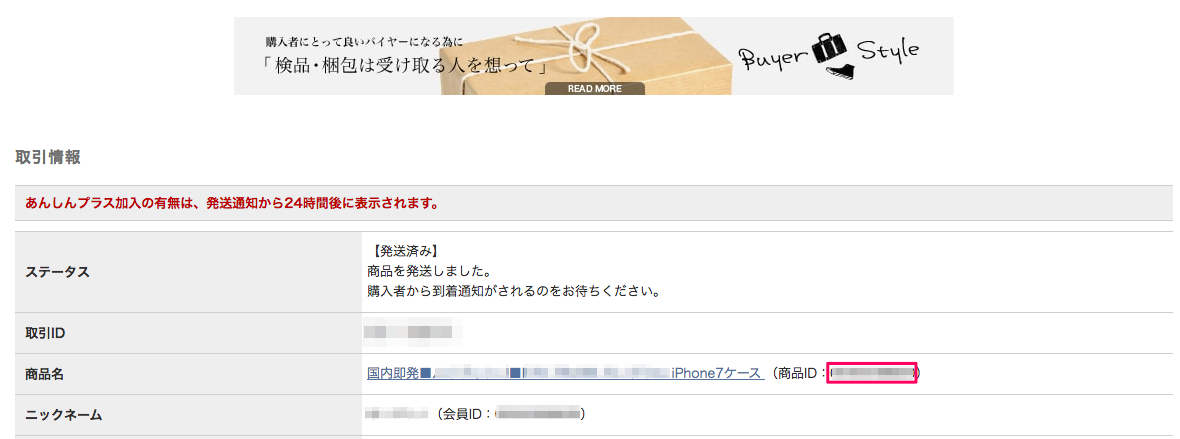
つまり、
”https://www.buyma.com/item/” + [商品ID] ※
が商品公開ページのURLなので、この要領でURLを作成していけば他に画面を開く必要がありません。
この商品IDですが、先頭の”0”埋めの”0”については省略してもアクセス可能でした。
※[]で記載した内容はその括弧の中身で置き換えて使用することととして記載します。
例)[商品ID]→ 0029506543
Excelやスプレッドシートで利用する
出品した商品をExcelやスプレッドシートで管理していることもあるかと思います。
その場合は商品IDさえどこかのセルにメモしておけば、公開ページにも編集ページにも一発で遷移できます。
商品公開ページのURLについては既に記載しましたが、商品編集ページの場合は、以下の構成でURLを作成されていました。
”https://www.buyma.com/my/itemedit/?iid=” + [商品ID]
ExcelでもGoogleスプレッドシートでも関数のHyperLinkを利用しました。
リンクを作成するにはそれぞれ以下の通り入力すれば一発アクセスができます。

公開ページ:=HYPERLINK([先頭URL]&[商品IDのセル名] ,”商品公開”)
編集ページ:=HYPERLINK([先頭URL]&[商品IDのセル名] ,”商品編集”)
“商品公開”、”商品編集”としているHyperLink関数の第二引数は商品のタイトルの文言としたり、自分がわかりやすい記号などにしてボタンっぽくしてみてもいいと思います。
商品ページの画像を引っ張り出す
再出品したくなったけど、すでに出品を停止した商品で画像がどこにあるかわからず、困ったことはありませんか。
商品ページを削除していなければ、BUYMAから自分の画像をダウンロードして再利用することができることを発見しました。
そんなケースがないように自身のPCになどに画像を保管しておけばよいので、マニアックなケースにはなりますが。
出品停止中の商品一覧から取得したい写真を右クリックして”新しいタブで画像を開く”を選択すると、サムネイル用の小さい画像が表示されると思います。
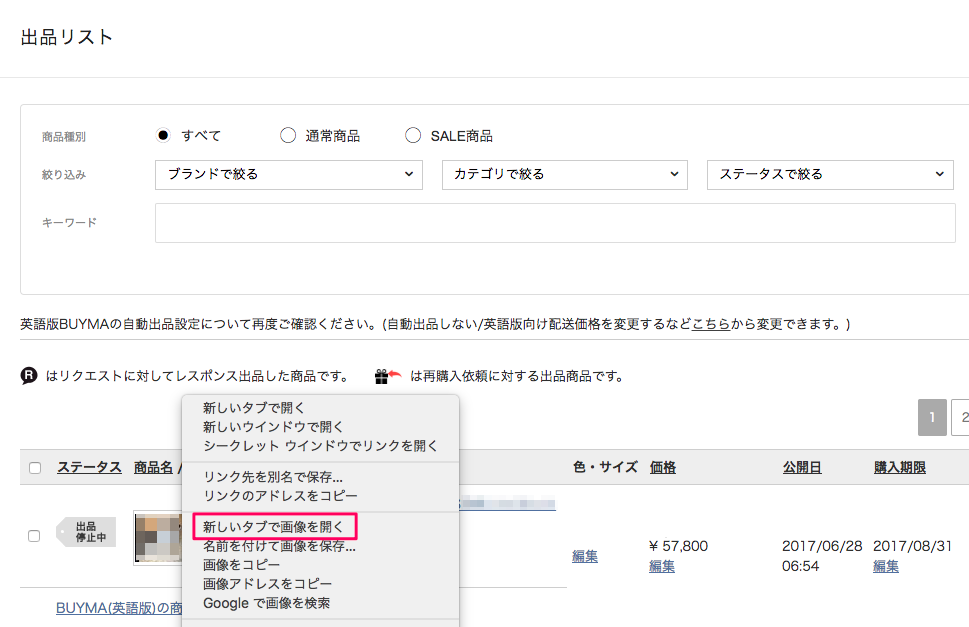
末尾が”048_1.jpg”という画像名になってURLが表示されていることと思いますが、それを”org_1.jpg”に変えてアクセスすると…
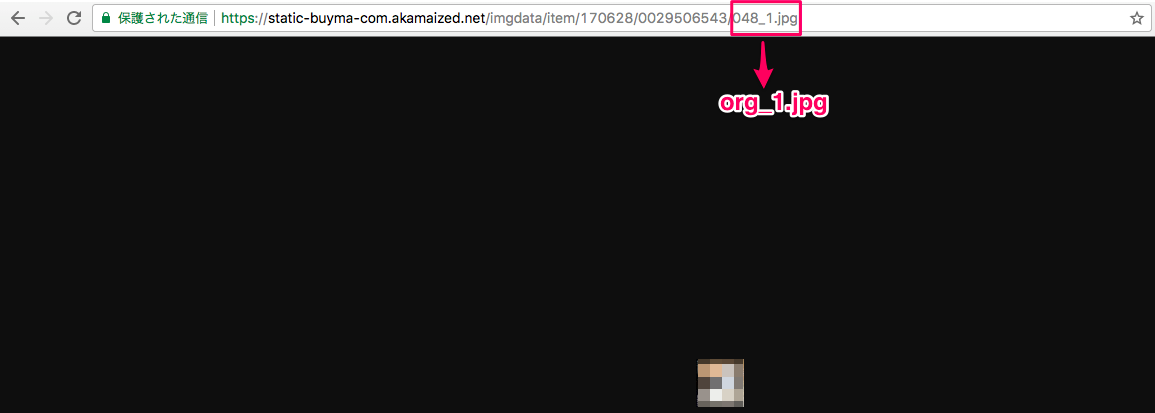
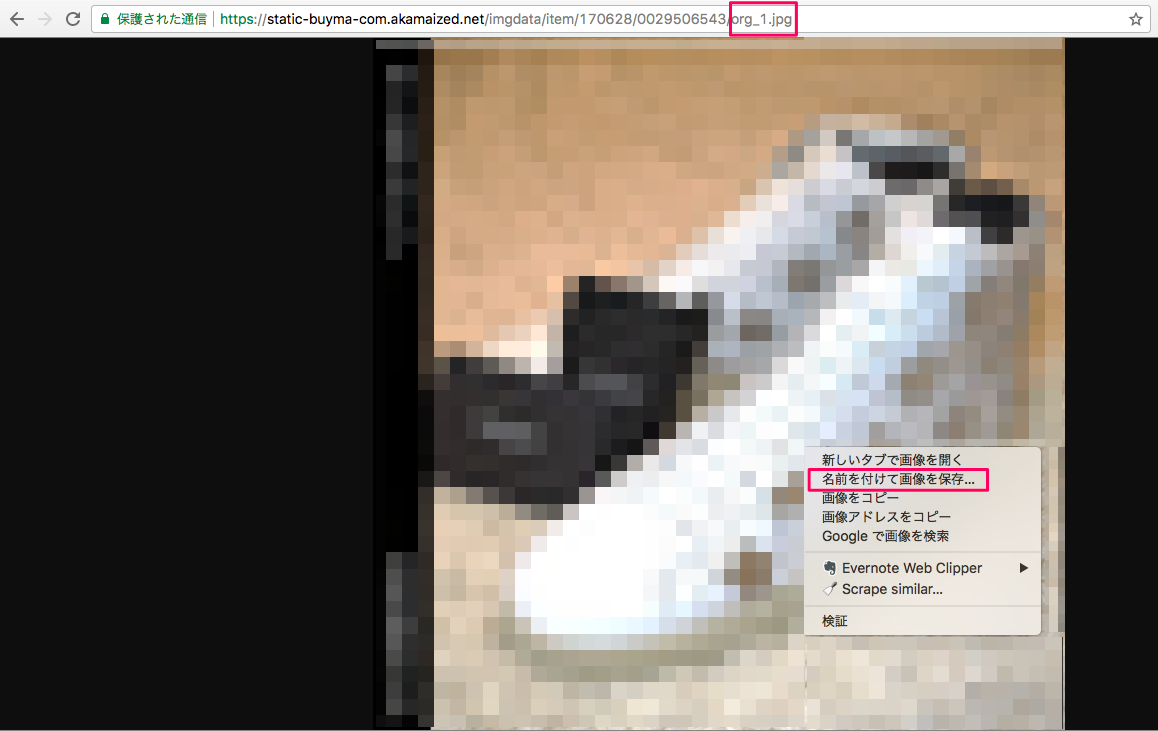
表示された画像を右クリックして”名前を付けて画像を保存”を選択してダウンロードすれば、再出品に使用できます。
また2枚目,3枚目の画像には”org_1.jpg”という画像名の末尾を”org_2.jpg”,”org_3.jpg”と変えていけばアクセスすることができます。
ということで、商品ページに表示される画像のURLは以下の通り構成されているようです。
”https://static-buyma-com.akamaized.net/imgdata/item/” +
[出品ページを作成し始めた日付の末尾6桁] + “/” + [商品ID] +
“/” + “org_” + [何番目の画像か] + “.jpg”
これでBUYMA内の商品画像には自由自在に一発アクセスできますね。
URL中にでてくる”出品ページを作成し始めた日付の末尾6桁”については別途記録しようと思います。
先輩バイヤーのコメント

プラスくん

マイナスくん
半分はやさしさと噂のバファリンを分解してみました。
が、バラバラに砕いても白い粉にしかなりません。
"やさしさ=白い粉"なのでしょうか?
とりあえず、街中で白い粉もって「ヒャッハー」ってやってこようと思います。
やさしさ持って騒いでるだけなので無問題ですよね。
婚活してたら副業を紹介されて始めたBUYMA。昼間はOL、夜はバイヤーでてんやわんやの日々。バイマは2017年1月からスタート。結婚に前向きな彼氏は2016年6月から募集中。
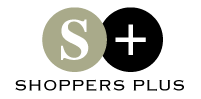






firefoxユーザーの私は、「Ctrl+l」でURLバーにカーソルを合わせて、
「→」を押してカーソルを一番右に動かし該当箇所を素早く編集しています。